惠普hp如何清洁 HP LaserJet M1005 MFP 设备
1、请按下述步骤进行清洗。
清洁外部
使用柔软且不起毛的湿布擦除设备外部的灰尘、污迹和污点。
清洁扫描仪玻璃板
表面带有指印、污迹、毛发等脏物的玻璃板会降低操作性能,并影响如匹配页面和复印等特定功能的精确性。
关闭设备电源,从电气插座上拔下电源线,然后掀起盖板。
使用沾有非磨蚀玻璃清洁剂的软布或海绵清洁玻璃板。
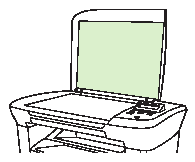
2、由于研磨剂、丙酮、苯、氨水、普通酒精或四氯化碳可能损坏设备,切勿用它们擦试设备的任何地方。由于液体可能会渗入并损坏设备,切勿将液体直接倒在玻璃板上。
用软皮或纤维海绵擦干玻璃板,以免留下污点。
清洁盖板衬底
少量灰尘会积聚在扫描仪盖板下的白色文档盖板衬底上。
关闭设备电源,从电气插座上拔下电源线,然后掀起盖板。
使用浸有温和的中性肥皂水的软布或海绵清洁白色文档盖板衬底。
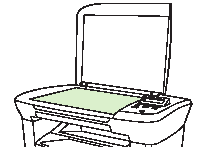
3、轻轻擦拭衬底以除去灰屑,切勿用力擦洗衬底。
用软皮或软布拭干衬底。
不要使用纸质擦拭物,因为它们可能会擦伤衬底。
如果按上述做法不能彻底清洁衬底,请用异丙醇沾湿软布或海绵,重复上述步骤。然后用湿布彻底擦拭衬底以清除残留的所有异丙醇。
清洁送纸道
设备提供一个特殊的清洁模式,可以清洁送纸道。
在设备控制面板上,按下Menu/Enter(菜单/输入)。
使用< 或> 按钮选择Service(服务),然后按下Menu/Enter(菜单/输入)。
使用< 或> 按钮选择Cleaning Mode(清洁模式),然后按下Menu/Enter(菜单/输入)。一个页面将缓慢穿过设备。清洁过程完毕后,请丢弃该页。
提示后请装入普通的letter 或A4 纸。
再次按下Menu/Enter(菜单/输入),以确认并开始清洁过程 。一个页面将缓慢穿过设备清洁过程完毕后,请丢弃该页。
声明:本网站引用、摘录或转载内容仅供网站访问者交流或参考,不代表本站立场,如存在版权或非法内容,请联系站长删除,联系邮箱:site.kefu@qq.com。
阅读量:119
阅读量:146
阅读量:146
阅读量:170
阅读量:101